Hoe de oWebster Search browser hijacker verwijderen
Browser HijackerOok bekend als: owebsearch.com doorverwijzing
Doe een gratis scan en controleer of uw computer is geïnfecteerd.
VERWIJDER HET NUOm het volledige product te kunnen gebruiken moet u een licentie van Combo Cleaner kopen. Beperkte proefperiode van 7 dagen beschikbaar. Combo Cleaner is eigendom van en wordt beheerd door RCS LT, het moederbedrijf van PCRisk.
Wat is oWebster Search?
Tijdens het inspecteren van verdachte websites ontdekte ons onderzoeksteam de oWebster Search browserextensie. Deze werkt door de browserinstellingen aan te passen met als doel omleidingen naar de valse zoekmachine owebsearch.com te genereren. Door dit gedrag wordt oWebster Search geclassificeerd als een browser hijacker.
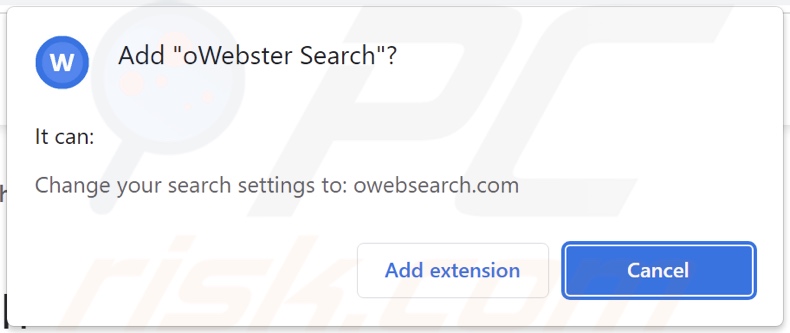
oWebster Search browser hijacker overzicht
Nadat oWebster Search op onze testmachine was geïnstalleerd, werd de fabrieksinstelling van de browser en de URL van nieuwe browsertabbladen/vensters opnieuw toegewezen aan de website owebsearch.com. Daarom resulteerde het openen van nieuwe browsertabbladen/-vensters en het uitvoeren van zoekopdrachten via de URL-balk - in omleidingen naar owebsearch.com.
In veel gevallen maakt browser-hijacking software gebruik van persistentie-verzekerende technieken om te voorkomen dat de browser wordt hersteld, en dit geldt ook voor de oWebster Search-extensie.
Illegitieme zoekmachines kunnen meestal geen zoekresultaten leveren, dus leiden ze om naar echte zoekwebsites op het internet. In het geval van owebsearch.com, werd het omgeleid naar de Bing zoekmachine (bing.com). Merk op dat deze site ergens anders terecht kan komen omdat omleidingen kunnen worden beïnvloed door factoren zoals de geolocatie van de gebruiker.
Bovendien kan oWebster Search waarschijnlijk gegevens traceren. Browser-hijackers richten zich meestal op de volgende gegevens: bezochte URL's, bekeken webpagina's, getypte zoekopdrachten, IP-adressen, internetcookies, inloggegevens voor accounts, persoonlijk identificeerbare gegevens, financiële informatie, enzovoort. De verzamelde gegevens kunnen vervolgens te gelde worden gemaakt door verkoop aan derden.
Samengevat kan de aanwezigheid van software zoals oWebster Search op apparaten leiden tot systeeminfecties, ernstige privacyproblemen, financiële verliezen en identiteitsdiefstal.
| Naam | oWebster Search |
| Type bedreiging | Browser Hijacker, Redirect, Search Hijacker, Toolbar, Ongewenst Nieuw Tabblad |
| Browser Extensie(s) | oWebster Search, oWebster Search 1.1 |
| Gepromote URL | owebsearch.com |
| Detectienamen (owebsearch.com) | N/A (VirusTotal) |
| Dienend IP Adres (owebsearch.com) | 104.21.15.225 |
| Aangetaste browserinstellingen | Homepage, URL nieuw tabblad, standaard zoekmachine |
| Symptomen | Gemanipuleerde instellingen van de internetbrowser (startpagina, fabrieksinstellingen voor internetzoekmachines, instellingen voor nieuwe tabbladen). Gebruikers worden gedwongen om de website van de kaper te bezoeken en het internet te doorzoeken met hun zoekmachines. |
| Verspreidingsmethodes | Misleidende pop-upadvertenties, gratis software-installaties (bundeling). |
| Schade | Tracken van internetbrowsers (mogelijke privacyproblemen), weergave van ongewenste advertenties, omleidingen naar dubieuze websites. |
| Malware verwijderen (Windows) |
Om mogelijke malware-infecties te verwijderen, scant u uw computer met legitieme antivirussoftware. Onze beveiligingsonderzoekers raden aan Combo Cleaner te gebruiken. Combo Cleaner voor Windows DownloadenGratis scanner die controleert of uw computer geïnfecteerd is. Om het volledige product te kunnen gebruiken moet u een licentie van Combo Cleaner kopen. Beperkte proefperiode van 7 dagen beschikbaar. Combo Cleaner is eigendom van en wordt beheerd door RCS LT, het moederbedrijf van PCRisk. |
Browser hijacker voorbeelden
We hebben talloze browser-hijackers onderzocht; Active Land, Style Guru en The Stage zijn slechts enkele voorbeelden van onze nieuwste vondsten.
Browser-hijacking software lijkt meestal legitiem en onschadelijk. Het biedt ook een groot aantal handige functies. Deze functionaliteiten werken echter zelden zoals geadverteerd, en in de meeste gevallen - werken ze helemaal niet. Het moet gezegd worden dat zelfs als een stuk software werkt zoals aangegeven in het promotiemateriaal, dit geen definitief bewijs is van legitimiteit of veiligheid.
Hoe heeft oWebster Search zich op mijn computer geïnstalleerd?
We hebben oWebster Search overgenomen van zijn "officiële" promotiewebsite. Naast dergelijke webpagina's worden browser hijackers vaak gepusht via scam websites. Gebruikers komen voornamelijk op dergelijke pagina's via omleidingen die worden gegenereerd door sites die gebruik maken van malafide advertentienetwerken, verkeerd gespelde URL's, spam browser meldingen, opdringerige advertenties of geïnstalleerde adware.
"Bundelen" - het verpakken van gewone programma-installers met ongewenste/malafide aanvullingen - wordt ook gebruikt bij de distributie van browser hijackers. Het risico om gebundelde inhoud in het systeem toe te laten wordt verhoogd door te downloaden van onbetrouwbare bronnen (bijv. freeware en websites van derden, P2P uitwisselingsnetwerken, etc.) en door overhaaste installatieprocessen (bijv. door gebruik te maken van "Easy/Quick" instellingen, etc.).
Browser-hijacking software wordt ook verspreid door opdringerige advertenties. Zodra er op wordt geklikt, kunnen sommige advertenties scripts uitvoeren om downloads/installaties uit te voeren zonder toestemming van de gebruiker.
Hoe vermijdt u de installatie van browser hijackers?
We raden sterk aan om software te onderzoeken en alleen te downloaden van officiële en geverifieerde kanalen. De installatie moet met zorg worden uitgevoerd, bijvoorbeeld door de voorwaarden te lezen, de mogelijke opties te bestuderen, de instellingen "Aangepast" of "Geavanceerd" te gebruiken, alle extra apps, extensies, functies, enz. uit te schakelen.
Een andere aanbeveling is om voorzichtig te zijn tijdens het browsen omdat valse en gevaarlijke inhoud er meestal gewoon en onschuldig uitziet. Opdringerige advertenties kunnen er bijvoorbeeld onschuldig uitzien, maar ze leiden om naar zeer twijfelachtige sites (bijv. gokken, pornografie, dating voor volwassenen, enz.)
Als u voortdurend dergelijke advertenties/omleidingen tegenkomt, controleert u het apparaat en verwijdert u onmiddellijk alle dubieuze toepassingen en browserextensies/plug-ins. Als uw computer al is geïnfecteerd met oWebster Search, raden we u aan een scan uit te voeren met Combo Cleaner Antivirus voor Windows om deze browser hijacker automatisch te verwijderen.
Weergave van de oWebster Search browserextensie (oWebster Search 1.1):
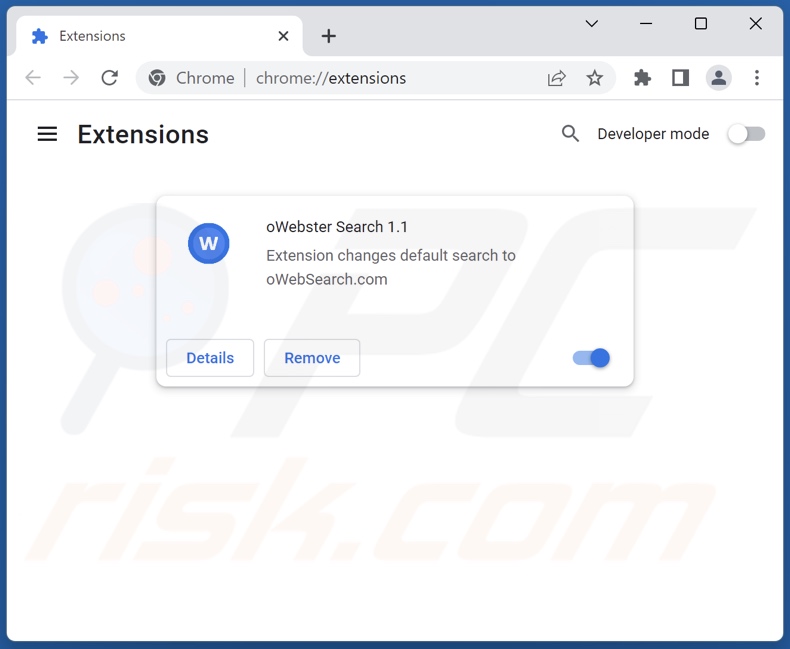
oWebster Search browser hijacker's "officiële" promotie website:
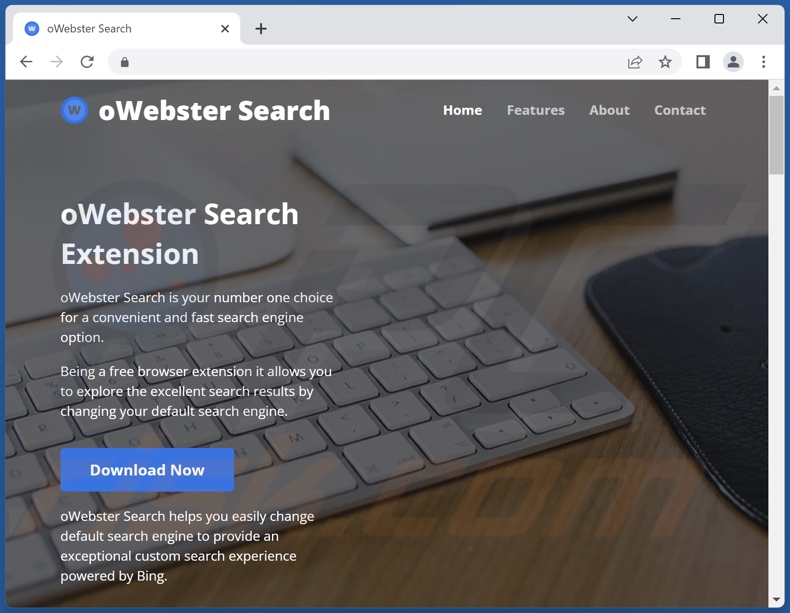
Misleidende website die de oWebster Search browser hijacker promoot: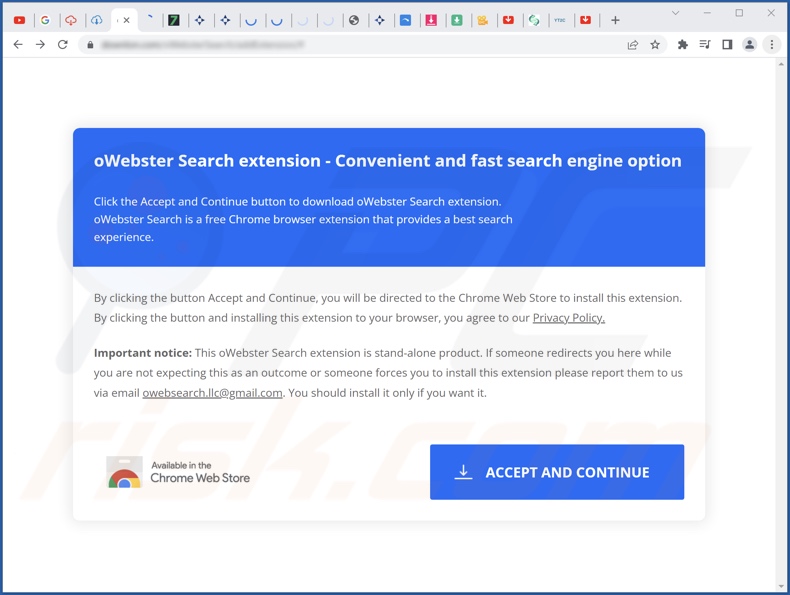
Verschijning van owebsearch.com die omleidt naar de Bing-zoekmachine (GIF):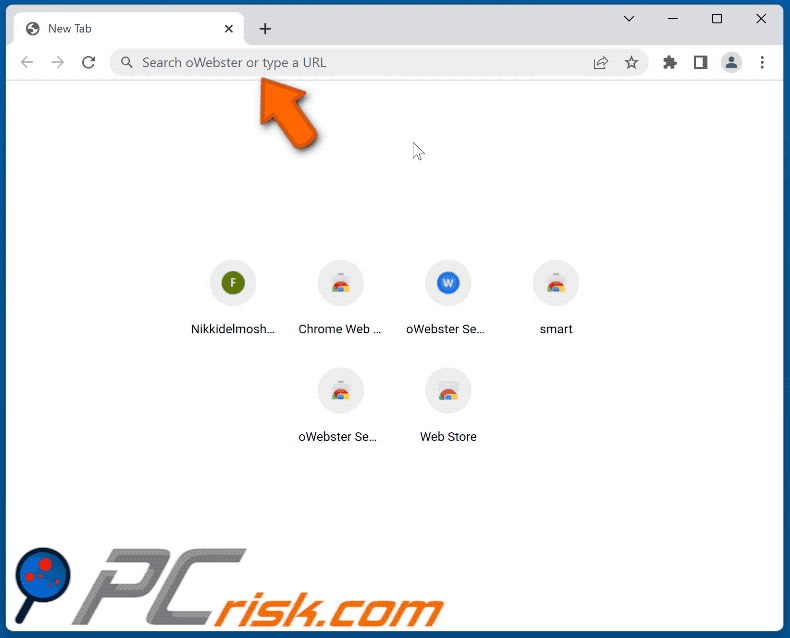
Onmiddellijke automatische malwareverwijdering:
Handmatig de dreiging verwijderen, kan een langdurig en ingewikkeld proces zijn dat geavanceerde computer vaardigheden vereist. Combo Cleaner is een professionele automatische malware verwijderaar die wordt aanbevolen om malware te verwijderen. Download het door op de onderstaande knop te klikken:
DOWNLOAD Combo CleanerDoor het downloaden van software op deze website verklaar je je akkoord met ons privacybeleid en onze algemene voorwaarden. Om het volledige product te kunnen gebruiken moet u een licentie van Combo Cleaner kopen. Beperkte proefperiode van 7 dagen beschikbaar. Combo Cleaner is eigendom van en wordt beheerd door RCS LT, het moederbedrijf van PCRisk.
Snelmenu:
- Wat is oWebster Search?
- STAP 1. Verwijder ongewenste toepassingen via het Configuratiescherm.
- STAP 2. Verwijder oWebster Search browser hijacker uit Google Chrome.
- STAP 3. Verwijder owebsearch.com startpagina en fabrieksinstellingen uit Mozilla Firefox.
- STAP 4. Verwijder owebsearch.com omleiding uit Safari.
- STAP 5. Verwijder malafide plug-ins uit Microsoft Edge.
oWebster Search browser hijacker verwijderen:
Windows 10 gebruikers:

Klik rechts in de linkerbenedenhoek, in het Snelle Toegang-menu selecteer Controle Paneel. In het geopende schem kies je Programma's en Toepassingen.
Windows 7 gebruikers:

Klik Start ("het Windows Logo" in de linkerbenedenhoek van je desktop), kies Controle Paneel. Zoek naar Programma's en toepassingen.
macOS (OSX) gebruikers:

Klik op Finder, in het geopende scherm selecteer je Applicaties. Sleep de app van de Applicaties folder naar de Prullenbak (die zich in je Dock bevindt), klik dan rechts op het Prullenbak-icoon en selecteer Prullenbak Leegmaken.
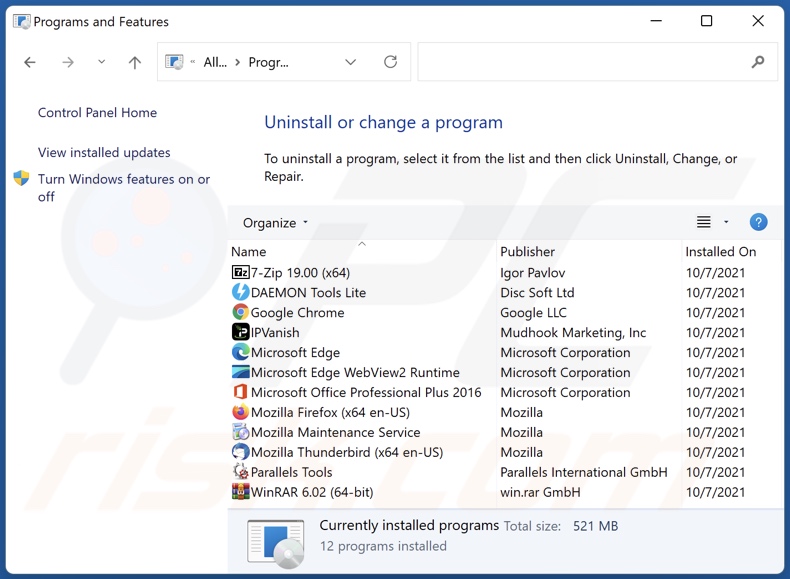
In het venster met verwijderingsprogramma's: zoek naar recentelijk geïnstalleerde verdachte toepassingen, selecteer deze en klik op "Verwijderen" of "Uninstall".
Nadat u de mogelijk ongewenste toepassingen hebt verwijderd, scant u uw computer op resterende ongewenste onderdelen. Gebruik aanbevolen malwareverwijderingssoftware om uw computer te scannen.
DOWNLOAD verwijderprogramma voor malware-infecties
Combo Cleaner die controleert of uw computer geïnfecteerd is. Om het volledige product te kunnen gebruiken moet u een licentie van Combo Cleaner kopen. Beperkte proefperiode van 7 dagen beschikbaar. Combo Cleaner is eigendom van en wordt beheerd door RCS LT, het moederbedrijf van PCRisk.
oWebster Search browser hijacker verwijderen van Internet browsers:
Video die laat zien hoe u browseromleidingen verwijdert:
 Verwijder schadelijke extensies uit Google Chrome:
Verwijder schadelijke extensies uit Google Chrome:
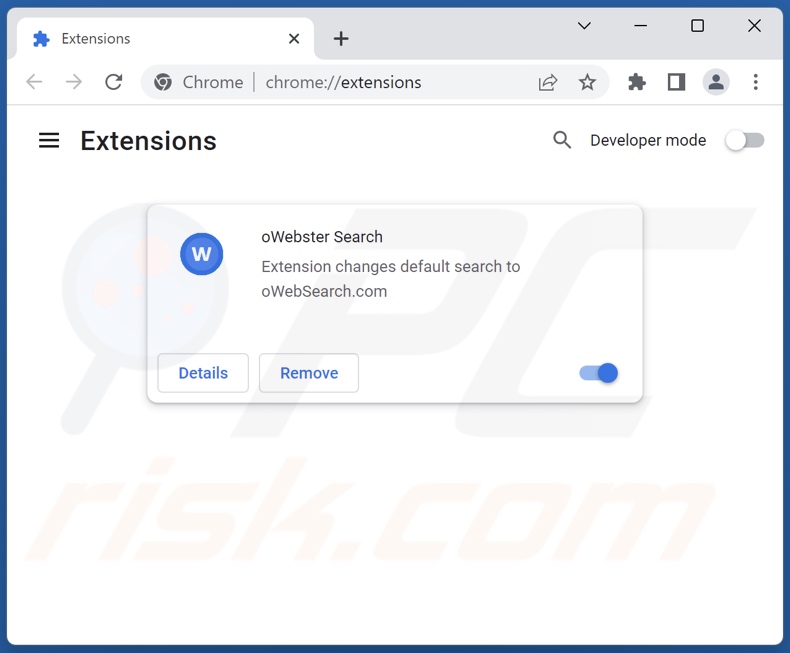
Klik op het menupictogram van Google Chrome![]() (in de rechterbovenhoek van Google Chrome), selecteer "Meer hulpmiddelen" en klik op "Extensies". Vind "oWebster Search" (of "oWebster Search 1.1") en andere recentelijk geïnstalleerde verdachte extensies, selecteer deze vermeldingen en klik op "Verwijderen".
(in de rechterbovenhoek van Google Chrome), selecteer "Meer hulpmiddelen" en klik op "Extensies". Vind "oWebster Search" (of "oWebster Search 1.1") en andere recentelijk geïnstalleerde verdachte extensies, selecteer deze vermeldingen en klik op "Verwijderen".
Wijzig uw startpagina:
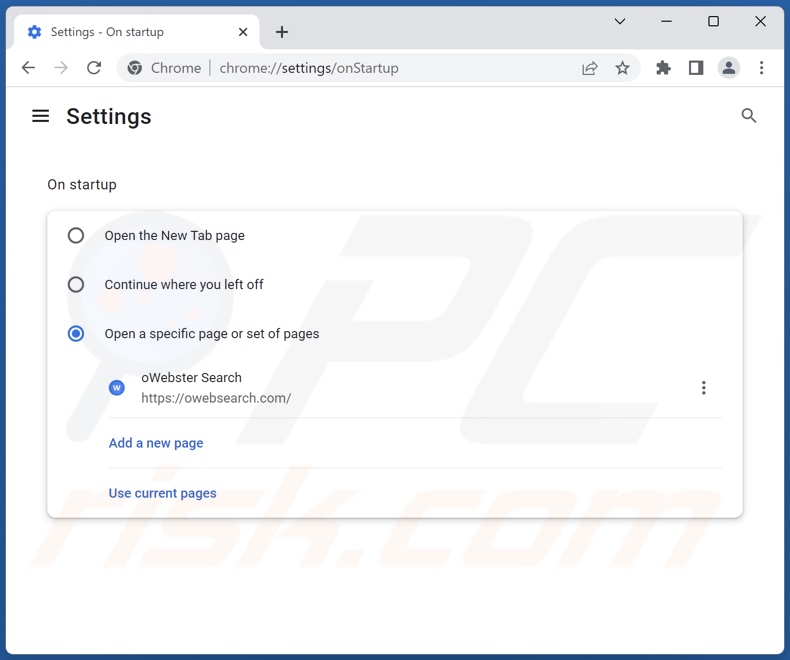
Klik op het menupictogram van Google Chrome![]() (in de rechterbovenhoek van Google Chrome), selecteer "Instellingen". Schakel in de sectie "Bij opstarten" "oWebster Search" (of "oWebster Search 1.1") uit, zoek naar een browser hijacker URL (hxxp://www.owebsearch.com) onder de optie "Een specifieke of set pagina's openen". Als deze aanwezig is, klik dan op het pictogram met de drie verticale punten en selecteer "Verwijderen".
(in de rechterbovenhoek van Google Chrome), selecteer "Instellingen". Schakel in de sectie "Bij opstarten" "oWebster Search" (of "oWebster Search 1.1") uit, zoek naar een browser hijacker URL (hxxp://www.owebsearch.com) onder de optie "Een specifieke of set pagina's openen". Als deze aanwezig is, klik dan op het pictogram met de drie verticale punten en selecteer "Verwijderen".
Wijzig uw standaard zoekmachine:
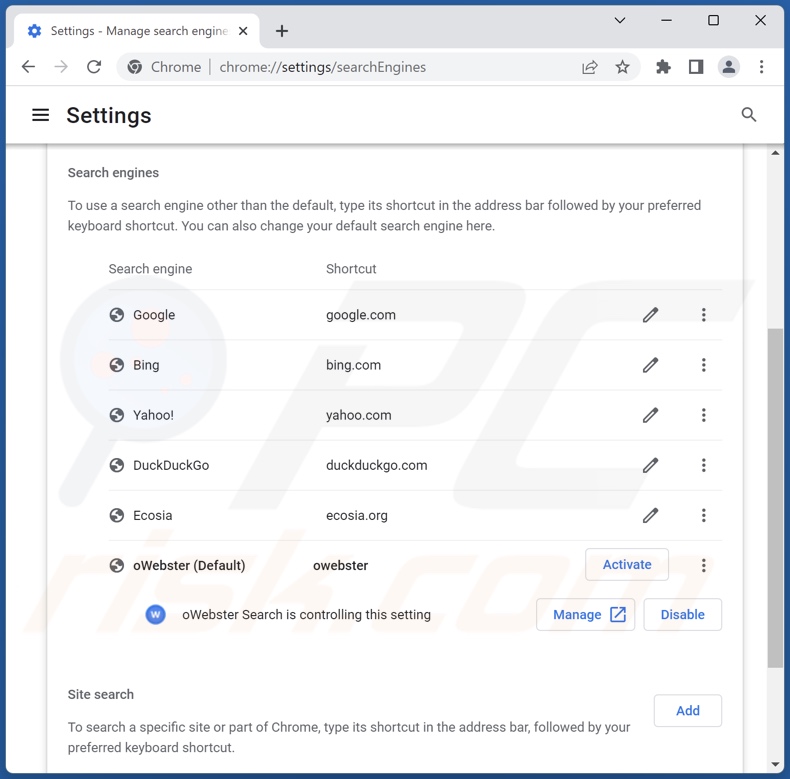
Uw standaard zoekmachine wijzigen in Google Chrome: Klik op het menupictogram van Google Chrome![]() selecteer "Instellingen", klik in de sectie "Zoekmachine" op "Zoekmachines beheren...", zoek in de geopende lijst naar "owebsearch.com", klik wanneer u deze vindt op de drie verticale puntjes in de buurt van deze URL en selecteer "Verwijderen".
selecteer "Instellingen", klik in de sectie "Zoekmachine" op "Zoekmachines beheren...", zoek in de geopende lijst naar "owebsearch.com", klik wanneer u deze vindt op de drie verticale puntjes in de buurt van deze URL en selecteer "Verwijderen".
Als u problemen blijft houden met browseromleidingen en ongewenste advertenties - Reset Google Chrome.
Optionele methode:
Als je problemen hebt met het verwijderen van owebsearch.com doorverwijzing, reset dan de instellingen van je Google Chrome browser. Klik op het Chrome menu icoon ![]() (in de rechterbovenhoek van Google Chrome) en selecteer Instellingen. Scroll naar onder. Klik op de link Geavanceerd....
(in de rechterbovenhoek van Google Chrome) en selecteer Instellingen. Scroll naar onder. Klik op de link Geavanceerd....

Nadat je helemaal naar benden hebt gescrolld klik je op Resetten (Instellingen terugzetten naar de oorspronkelijke standaardwaarden)-knop.

In het geopende scherm, bevestig dat je de Google Chrome instellingen wilt resetten door op de 'resetten'-knop te klikken.

 Verwijder schadelijke extensies uit Mozilla Firefox:
Verwijder schadelijke extensies uit Mozilla Firefox:
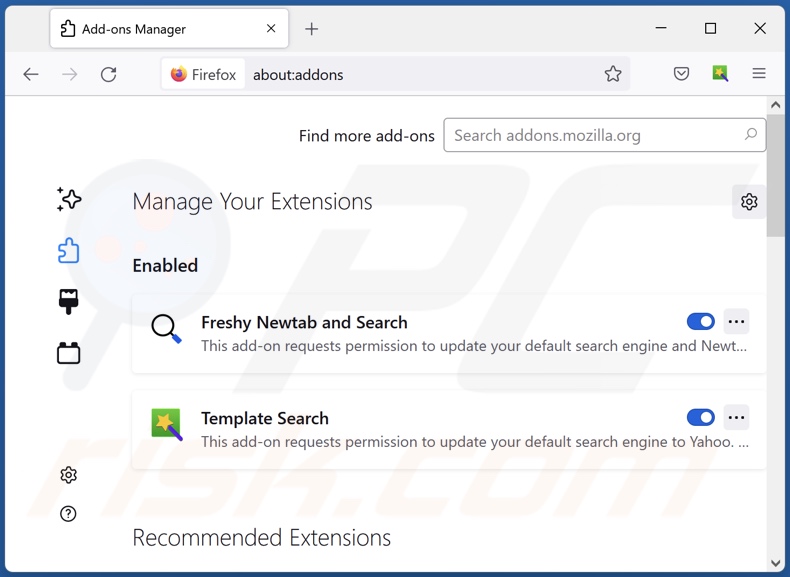
Klik op het firefox-menupictogram![]() (in de rechterbovenhoek van het hoofdvenster), selecteer "Add-ons en thema's". Klik op "Extensies", in het geopende venster vindt u "oWebster Search" (of "oWebster Search 1.1"), evenals alle recentelijk geïnstalleerde verdachte extensies, klik op de drie puntjes en klik vervolgens op "Verwijderen".
(in de rechterbovenhoek van het hoofdvenster), selecteer "Add-ons en thema's". Klik op "Extensies", in het geopende venster vindt u "oWebster Search" (of "oWebster Search 1.1"), evenals alle recentelijk geïnstalleerde verdachte extensies, klik op de drie puntjes en klik vervolgens op "Verwijderen".
Wijzig uw startpagina:
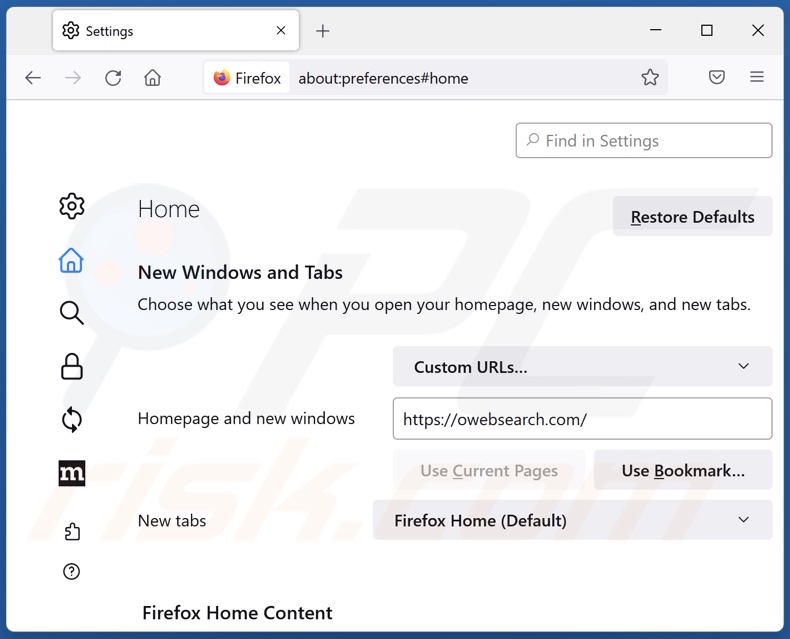
Om uw startpagina opnieuw in te stellen, klikt u op het firefox-menupictogram![]() (in de rechterbovenhoek van het hoofdvenster), selecteert u vervolgens "Instellingen" en schakelt u in het geopende venster "oWebster Search" (of "oWebster Search 1.1") uit, verwijdert u hxxp://owebsearch.com en voert u uw voorkeursdomein in, dat telkens wordt geopend wanneer u Mozilla Firefox start.
(in de rechterbovenhoek van het hoofdvenster), selecteert u vervolgens "Instellingen" en schakelt u in het geopende venster "oWebster Search" (of "oWebster Search 1.1") uit, verwijdert u hxxp://owebsearch.com en voert u uw voorkeursdomein in, dat telkens wordt geopend wanneer u Mozilla Firefox start.
Wijzig uw standaard zoekmachine:
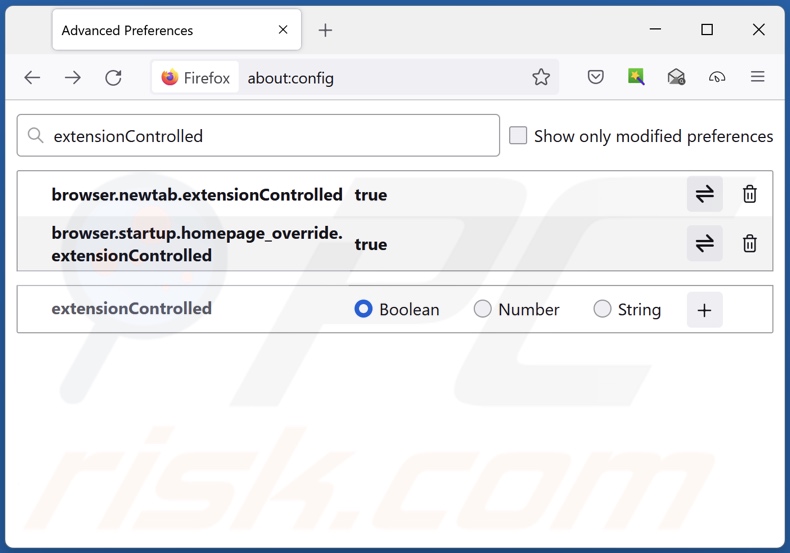
Typ in de URL-adresbalk "about:config" en druk op Enter. Klik op "Accepteer het risico en ga verder".
Typ in de zoekfilter bovenaan: "extensionControlled". Stel beide resultaten in op "false" door ofwel op elke invoer te dubbelklikken of op de![]() knop.
knop.
Optionele methode:
Computergebruikers die problemen blijven hebben met het verwijderen van owebsearch.com doorverwijzing kunnen de Mozilla Firefox instellingen naar standaard herstellen.
Open Mozilla Firefox, in de rechterbovenhoek van het hoofdvenster klik je op het Firefox menu ![]() , in het geopende keuzemenu kies je het Open Help Menu-icoon
, in het geopende keuzemenu kies je het Open Help Menu-icoon ![]()

Klik dan op Probleemoplossing-informatie.

In het geopende scherm klik je op de Firefox Herstellen knop.

In het geopende scherm bevestig je dat je de Mozilla Firefox instellingen naar Standaard wil herstellen door op de Herstellen-knop te klikken.

 Verwijder kwaadaardige extensies uit Safari:
Verwijder kwaadaardige extensies uit Safari:

Verzeker je ervan dat je Safari browser actief is en klik op het Safari menu, selecteer dan Voorkeuren…

In het Voorkeuren-venster selecteer je de Extensies-tab. Zoek alle recent geïnstalleerde en verdachte extensies en verwijder deze.

In het voorkeuren-venster selecteer je het Algemeen-tabblad en verzeker je je ervan dat je startpagina staat ingesteld op de URL van je voorkeur, als het gewijzigd werd door een browser hijacker kan je dit hier terug aanpassen.

In het voorkeuren-venster selecteer je het Zoeken-tabblad en verzeker je je ervan dat je favoriete internet-zoekmachine geselecteerd werd.
Optionele methode:
Verzeker je ervan dat je Safari browser actief is en klik op het Safari-menu. In het keuzemenu selecteer je Geschiedenis en Website Data verwijderen…

In het geopende scherm seleceer je alle geschiedenis en klik je op de Geschiedenis Verwijderen-knop.

 Kwaadaardige extensies verwijderen uit Microsoft Edge:
Kwaadaardige extensies verwijderen uit Microsoft Edge:

Klik op het Edge menu-icoon ![]() (in de rechterbovenhoek van Microsoft Edge), selecteer "Extensies". Zoek naar recent geïnstalleerde en verdachte browser add-ons, en verwijder ze.
(in de rechterbovenhoek van Microsoft Edge), selecteer "Extensies". Zoek naar recent geïnstalleerde en verdachte browser add-ons, en verwijder ze.
De startpagina en nieuwe tabbladen wijzigen:

Klik op het Edge menu-icoon ![]() (in de rechterbovenhoek van Microsoft Edge), selecteer "Instellingen". In het onderdeel "Bij het opstarten" zoekt u de naam van de browserkaper en klikt u op "Uitschakelen".
(in de rechterbovenhoek van Microsoft Edge), selecteer "Instellingen". In het onderdeel "Bij het opstarten" zoekt u de naam van de browserkaper en klikt u op "Uitschakelen".
Uw standaard zoekmachine wijzigen:

Om uw standaard zoekmachine te wijzigen in Microsoft Edge: klik op het Edge menu-icoon ![]() (in de rechterbovenhoek van Microsoft Edge), selecteer "Privacy en diensten", scroll naar onder en selecteer "Adresbalk". In het onderdeel "Zoekmachines gebruikt in de zoekbalk" zoekt u de naam van de ongewenste zoekmachine. Als u die hebt gevonden klikt u op de "Uitschakelen"-knop daarnaast. U kunt ook klikken op "Zoekmachines beheren", om in het geopende menu de ongewenste zoekmachine terug te vinden. Klik op het puzzel-icoon
(in de rechterbovenhoek van Microsoft Edge), selecteer "Privacy en diensten", scroll naar onder en selecteer "Adresbalk". In het onderdeel "Zoekmachines gebruikt in de zoekbalk" zoekt u de naam van de ongewenste zoekmachine. Als u die hebt gevonden klikt u op de "Uitschakelen"-knop daarnaast. U kunt ook klikken op "Zoekmachines beheren", om in het geopende menu de ongewenste zoekmachine terug te vinden. Klik op het puzzel-icoon ![]() daarnaast en selecteer "Uitschakelen".
daarnaast en selecteer "Uitschakelen".
Optionele methode:
Als u problemen bljft ondervinden met het verwijderen van de owebsearch.com doorverwijzing, herstel dan uw Microsoft Edge browserinstellingen. Klik op het Edge menu-icoon ![]() (in de rechterbovenhoek van Microsoft Edge) en selecteer Instellingen.
(in de rechterbovenhoek van Microsoft Edge) en selecteer Instellingen.

In het geopende menu selecteert u Opnieuw instellen.

Selecteer Instellingen naar hun standaardwaarden herstellen. In het geopende scherm bevestigt u dat u de Microsoft Edge-instellingen naar hun standaardwaarden wilt herstellen door op de knop Opnieuw instellen te klikken.

- Als dit niet helpt, volg dan deze alternatieve instructies waarin wordt uitgelegd hoe de Microsoft Edge browser te herstellen.
Samenvatting:
 Een browser hijacker is een soort adware die de instellingen van de internetbrowsers van gebruikers wijzigt door de startpagina en standaard zoekmachine toe te wijzen aan een ongewenste website. Meestal infiltreert dit soort adware de besturingssystemen van de gebruiker via gratis software downloads. Als je download beheerd wordt door een download cliënt, verzeker je er dan van de installatie van geadverteerde werkbalken of applicaties te weigeren als deze je startpagina of standaard zoekmachine willen wijzigen.
Een browser hijacker is een soort adware die de instellingen van de internetbrowsers van gebruikers wijzigt door de startpagina en standaard zoekmachine toe te wijzen aan een ongewenste website. Meestal infiltreert dit soort adware de besturingssystemen van de gebruiker via gratis software downloads. Als je download beheerd wordt door een download cliënt, verzeker je er dan van de installatie van geadverteerde werkbalken of applicaties te weigeren als deze je startpagina of standaard zoekmachine willen wijzigen.
Hulp bij de verwijdering:
Als je problemen ervaart bij het verwijderen van owebsearch.com doorverwijzing uit je internet browsers, vraag dan om hulp in ons malware verwijderingsforum.
Post een commentaar:
Als je bijkomende informatie hebt over owebsearch.com doorverwijzing of z'n verwijdering, gelieve dan je kennis te delen in de onderstaande commentaren.
Bron: https://www.pcrisk.com/removal-guides/26698-owebster-search-browser-hijacker
Veelgestelde vragen (FAQ)
Wat is het doel van het dwingen van gebruikers om de website owebsearch.com te bezoeken?
Doorverwijzingen naar websites zoals owebsearch.com worden gegenereerd omdat cybercriminelen (bijv. ontwikkelaars van valse zoekmachines en browser-hijackers, enz.
Is het bezoeken van owebsearch.com een bedreiging voor mijn privacy?
Tot op zekere hoogte wel. Sites zoals owebsearch.com hebben de neiging om bezoekersgegevens te verzamelen (en te verkopen).
Hoe is een browser hijacker mijn computer binnengedrongen?
Browser hijackers worden voornamelijk verspreid via gebundelde installers, misleidende promotionele webpagina's, freeware en gratis file-hosting sites, Peer-to-Peer sharing netwerken, online scams, spam browser meldingen en opdringerige advertenties.
Helpt Combo Cleaner mij bij het verwijderen van oWebster Search browser hijacker?
Ja, Combo Cleaner scant uw systeem en verwijdert geïnstalleerde browser-hijacking apps. Het moet vermeld worden dat handmatig verwijderen (zonder hulp van beveiligingsprogramma's) ineffectief kan zijn, vooral als er meerdere browser hijackers aanwezig zijn. In deze gevallen, nadat één browser hijacker is verwijderd - kunnen de anderen het opnieuw installeren. Bovendien kunnen verwijderingsgerelateerde instellingen mogelijk niet worden gewijzigd als deze software is geïnstalleerd. Daarom is het essentieel om browser hijackers grondig en in één keer te verwijderen.
Delen:

Tomas Meskauskas
Deskundig beveiligingsonderzoeker, professioneel malware-analist
Ik ben gepassioneerd door computerbeveiliging en -technologie. Ik ben al meer dan 10 jaar werkzaam in verschillende bedrijven die op zoek zijn naar oplossingen voor computertechnische problemen en internetbeveiliging. Ik werk sinds 2010 als auteur en redacteur voor PCrisk. Volg mij op Twitter en LinkedIn om op de hoogte te blijven van de nieuwste online beveiligingsrisico's.
Het beveiligingsportaal PCrisk wordt aangeboden door het bedrijf RCS LT.
Gecombineerde krachten van beveiligingsonderzoekers helpen computergebruikers voorlichten over de nieuwste online beveiligingsrisico's. Meer informatie over het bedrijf RCS LT.
Onze richtlijnen voor het verwijderen van malware zijn gratis. Als u ons echter wilt steunen, kunt u ons een donatie sturen.
DonerenHet beveiligingsportaal PCrisk wordt aangeboden door het bedrijf RCS LT.
Gecombineerde krachten van beveiligingsonderzoekers helpen computergebruikers voorlichten over de nieuwste online beveiligingsrisico's. Meer informatie over het bedrijf RCS LT.
Onze richtlijnen voor het verwijderen van malware zijn gratis. Als u ons echter wilt steunen, kunt u ons een donatie sturen.
Doneren
▼ Toon discussie